وقتی پای نوشتن پایاننامه به میان باشد، واژهپرداز ورد یکی از ضروریترین ابزاری است که به آن نیاز خواهیم داشت. اما آیا تا به حال به این فکر کردهاید که ورد به غیر از تایپ و نگارش متن، چه امکانات دیگری را در اختیار ما قرار میدهد؟
به عنوان مثال هر پایاننامه، فصلهای مختلفی دارد و هر فصل باید با هدر و فوتر مجزا، از سایر فصلها متمایز شود. پس در واقع هر فصل پایاننامه باید به عنوان یک بخش یا سکشن جداگانه تعریف شود و خبر خوب این است که ورد، این کار را برای ما انجام میدهد.
در این مطلب از سایت ویرایش پایان نامه ترجمیک، با آموزش سکشنبندی در ورد آشنا خواهیم شد. اگر روزهای منتهی به جلسه دفاع پایاننامه را سپری میکنید، همراه ما باشید.
مطالب مرتبط:
راهنمای گام به گام سکشنبندی در ورد
برای سکشنبندی سند ورد موردنظرتان مراحل زیر را دنبال کنید.
- از نوار ابزار ورد وارد منوی Layout شوید و سپس از بخش Page setup، گزینه Breaks را انتخاب کنید.
- با انتخاب این گزینه یک منوی کشویی باز میشود. میتوانید از این منو، انواع سکشنبندی مورد نظر خود را انتخاب نمایید. ما در این مطلب به سکشنبندی به وسیله ایجاد صفحه جدید خواهیم پرداخت. لذا پس از انتخاب گزینه Break و باز شدن پنجره کشویی، بر روی Next Page کلیک کنید.

- به این ترتیب صفحه جدیدی برایتان باز میشود که خالی از هر گونه نوشتهای است. در واقع میتوان گفت که صفحه باز شده، اولین صفحه از بخش دوم تایپ شما میباشد.
نکته: برای ایجاد سکشنبندی باید انتخاب گزینه Break را باید پس از اتمام بخش اول انجام دهید.
- با اعمال تغییرات ذکر شده، مشاهده میکنید که صفحه جدید دارای هدر و فوتری مشابه بخش قبلی بوده و برای اعمال تغییرات در سکشنبندی جدید در ورد، کافیست بر روی هدر و فوتر کلیک کرده تا فعال شود.
- سپس از منوی header& footer، گزینه link to pervious را غیرفعال کنید.
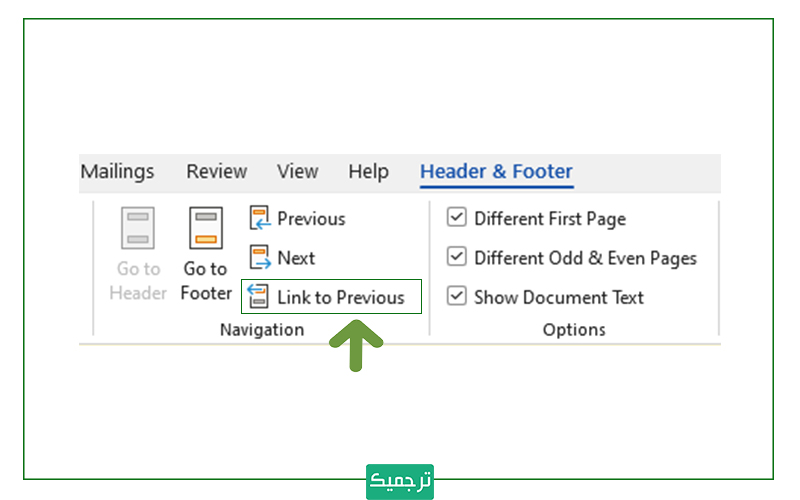
- با غیرفعال کردن Link To Previous عبارت Same as Previous که در زیر هدر یا فوتر نمایان بود، ناپدید میشود. اکنون میتوانید تغییرات دلخواه را بر روی هدر بخش جدید اعمال کنید.
سخن پایانی
در این مطلب با یکی از پرکاربردترین ترفندهای ورد یعنی سکشنبندی صفحات آشنا شدیم. از دیگر کاربردهای سکشنبندی در ورد میتوان به موارد زیر اشاره کرد.
- تغییر سایز کاغذ در طی طول فایل مثلابرای یک صفحه سایز A3 را تنظیم کنید و برای صفحه یا صفحات بعدی سایز A5
- جداسازی شماره صفحه در ورد به عنوان مثال برای چند صفحه به ترتیب ۱۲۳ شمارهگذاری میکنید. پس از آن به ترتیب ۲۵، ۲۶ و ۲۷.
برای مشاهده خدمات ویرایش تخصصی و ترجمه مقاله در ترجمیک و بررسی هزینه آنها به صفحه هزینه ترجمه مراجعه کنید.

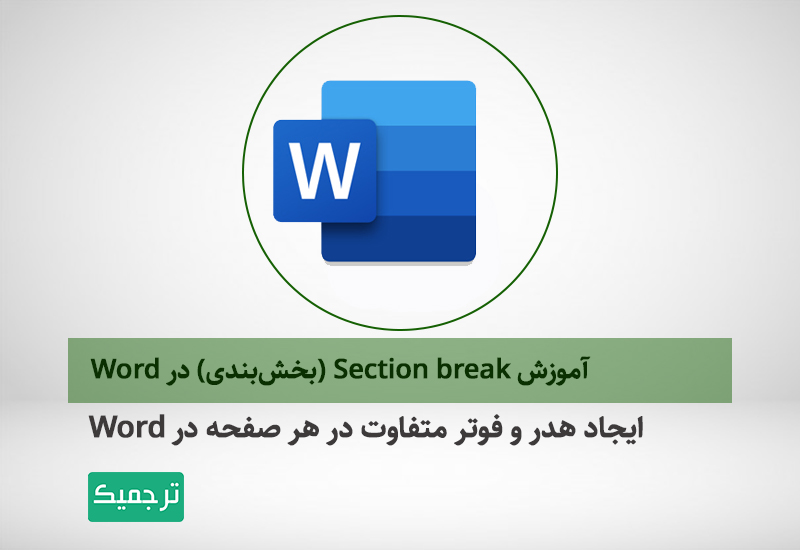
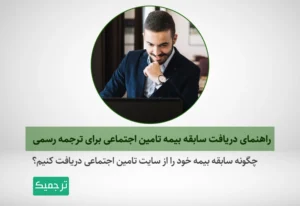
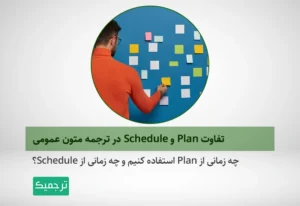

5 دیدگاه در «آموزش Section break (بخشبندی) در Word»